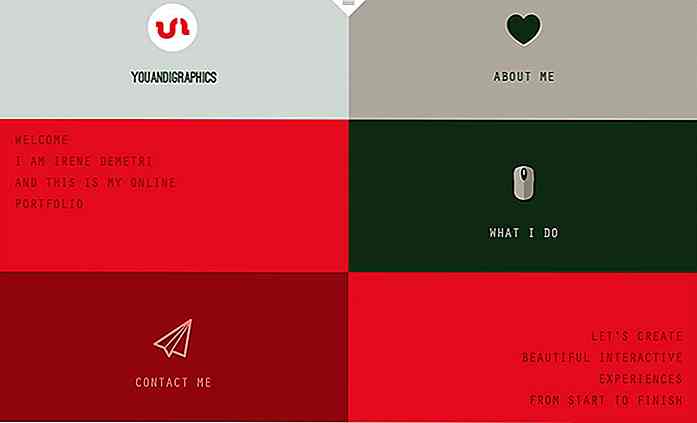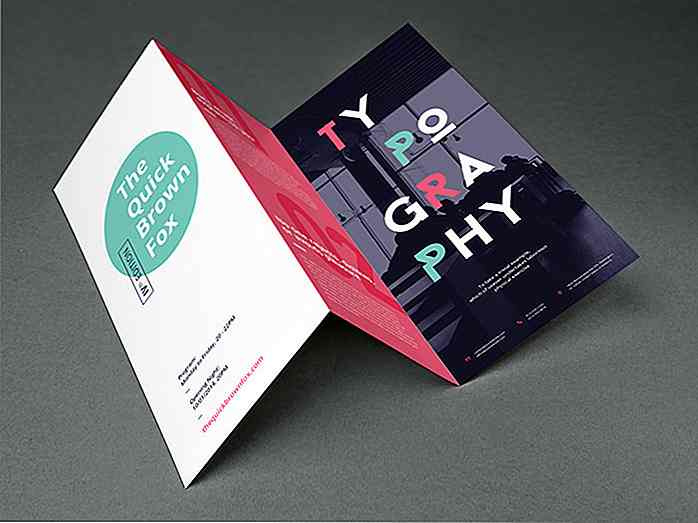nl.hideout-lastation.com
nl.hideout-lastation.com
Meer aangepaste spraakopdrachten uit Google Nu
Met Google Now, de slimme spraakassistent van de zoekgigant, kunt u veel taken uitvoeren met alleen uw stem. U kunt spraakbesturing op uw apparaat gebruiken met deze toepassing, maar het is beperkt tot het begrijpen van slechts een paar opdrachten.
Het goede nieuws is dat je twee geweldige tools kunt gebruiken om het gebruik van Google Now uit te breiden. Dit betekent betere controle en meer functies voor u om aangepaste taken te doen, allemaal ingeschakeld met alleen uw stem . Als dit je zin geeft, kijk dan eens hoe je dit kunt instellen.
U moet Commandr of AutoVoice gebruiken (kies er gewoon één), maar om een van beide te kunnen uitvoeren, moet u Tasker downloaden, wat een betaalde app is. Je kunt echter eerst zeven dagen spelen met Tasker's proefversie voordat je besluit of je het wilt krijgen (voor US $ 3, 75). Met deze combinatie kunt u vooraf ingestelde berichten verzenden naar vrienden en collega's, een vooraf gedefinieerde statusupdate naar uw favoriete sociale netwerk posten en nog veel meer.
Opmerking: deze zelfstudie is gebouwd met Commandr 3.1, AutoVoice 2.0.18 en Tasker 4.5u1 op Android 5 (Lollipop). Men denkt dat de onderstaande stappen ook zullen werken voor andere versies van deze applicaties.
1. Tasker instellen
Tasker is een applicatie om taken in Android te automatiseren . Het lijkt op geplande takenmakers in desktopbesturingssystemen. Het kan worden gebruikt om taken te maken die automatisch worden uitgevoerd volgens het actieve profiel of de actieve situatie. Als de batterij van de telefoon bijvoorbeeld tot 15% is opgeladen (een profiel met een lage batterijspanning is geactiveerd), wordt de helderheid van het scherm van uw apparaat ingesteld op het laagste niveau (een taak om de helderheid op nul in te stellen wordt uitgevoerd).
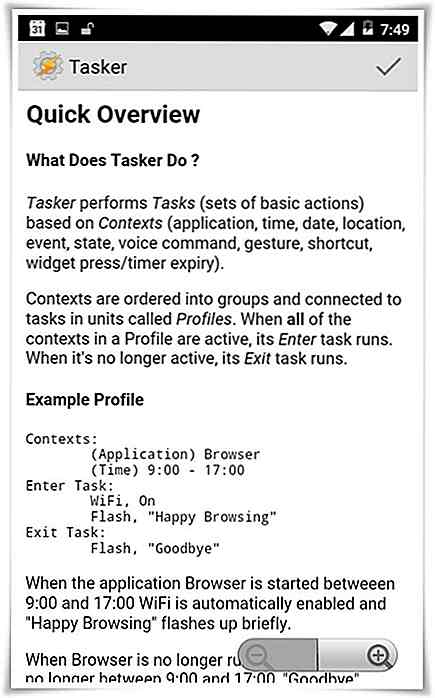
Hoe Tasker te installeren
U kunt de testversie van Tasker als volgt installeren:
- Ga naar de downloadpagina van Tasker op uw apparaat.
- Download de relevante Tasker-versie, volgens uw Android-versie.
- Installeer Tasker volgens de instructies op de downloadpagina.
Na het installeren van Tasker moet je het configureren om toegankelijk te zijn voor andere apps, dat wil zeggen dat andere apps toestemming krijgen om zijn taken uit te voeren. Zo configureer je het als volgt:
- Open Tasker .
- Klik op de knop Instellingen in de rechterbovenhoek.
- Kies "Voorkeuren" .
- Op het UI- tabblad, verwijder " Beginner Mode ".
- Open het tabblad Misc en vink " Externe toegang toestaan " aan.
- Klik op de knop Terug of op het kruisje naast de knop 'Instellingen' .
Hoe taken te creëren met Tasker
Tasker is nu ingesteld om taken voor andere apps uit te voeren, zoals Commandr en AutoVoice. Nu moet je wat taken maken en hier is hoe te doen:
(1) Open Tasker, klik op de knop " + " onder Profielen .
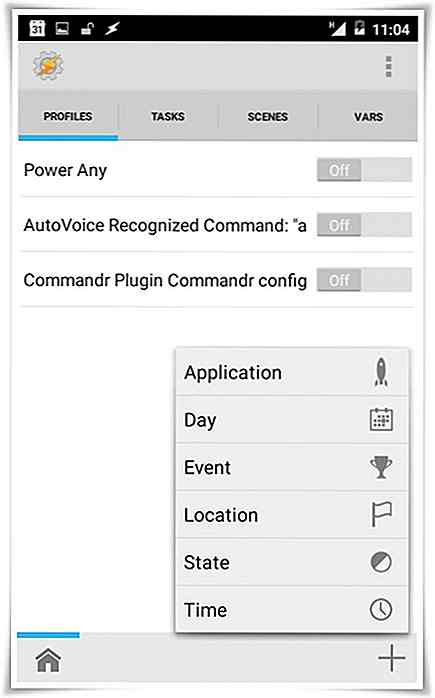
(2) Selecteer "Gebeurtenis".
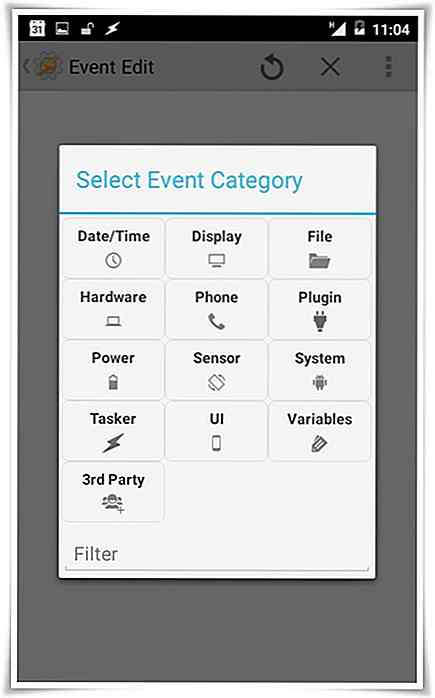
(3) Selecteer "Plugin" .
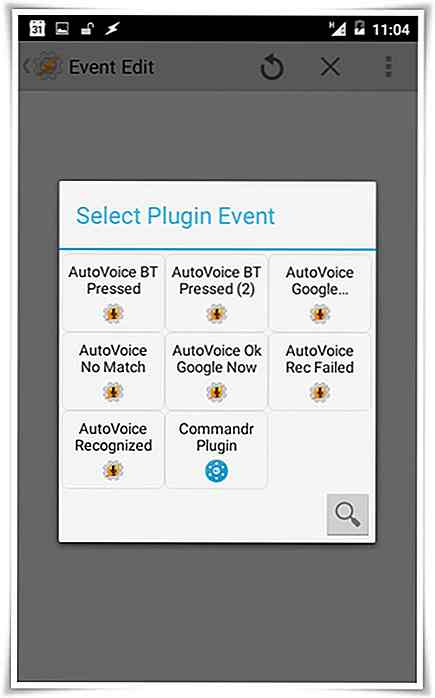
(4) Selecteer de "Commandr" -plug-in als u deze taak aan het creëren bent voor Commandr. Kies anders de plug-in " AutoVoice Recognized ".
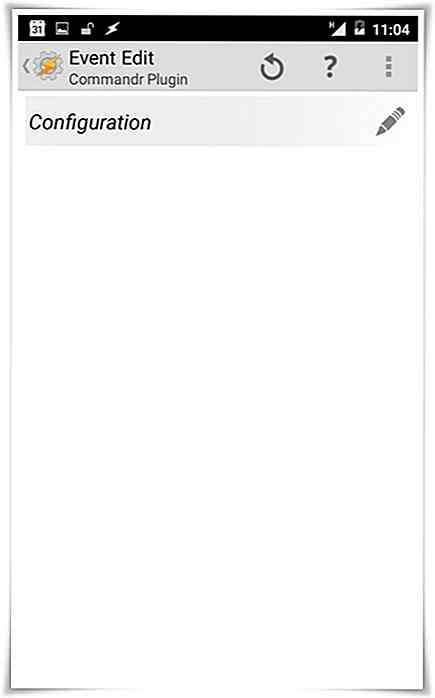
(5) Klik op het potlood en configureer de "Commandr" -plugin zoals hieronder. Voer de tekst in die u als spraakopdracht wilt gebruiken, zoals " Hallo Facebook ".
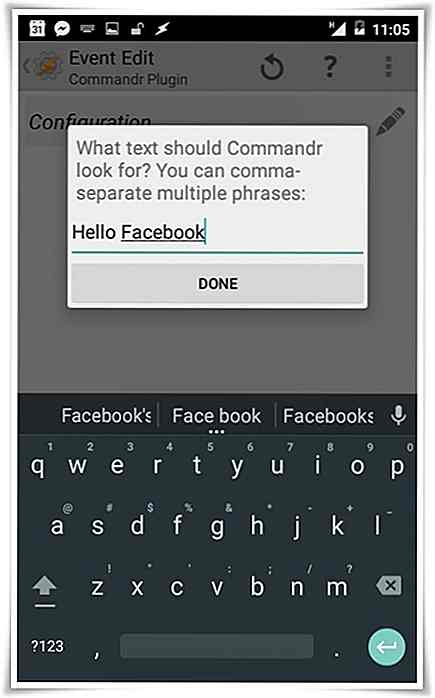
(6) Of configureer de plug-in " AutoVoice Recognized " zoals hieronder weergegeven:
- Druk op OK als het vak " joaomgcd Apps " verschijnt.
- Klik op " Opdrachtfilter " onder het gedeelte Opdrachten.
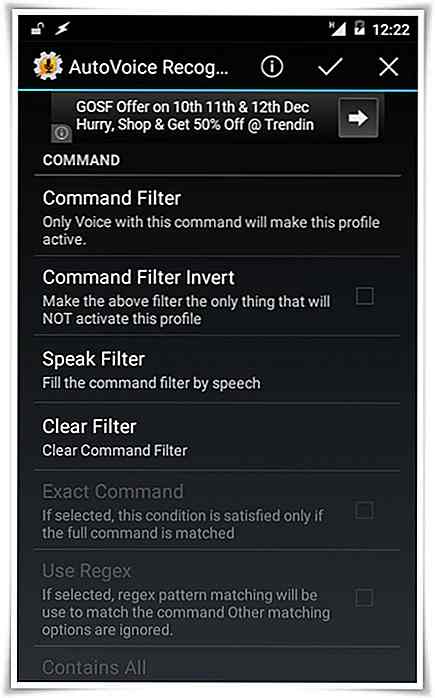
(7) Voer de tekst in die u als spraakopdracht wilt gebruiken, zoals " Hallo Facebook ". Opmerking: De Lite-versie van AutoVoice maakt alleen spraakopdrachten van maximaal vier tekens mogelijk.
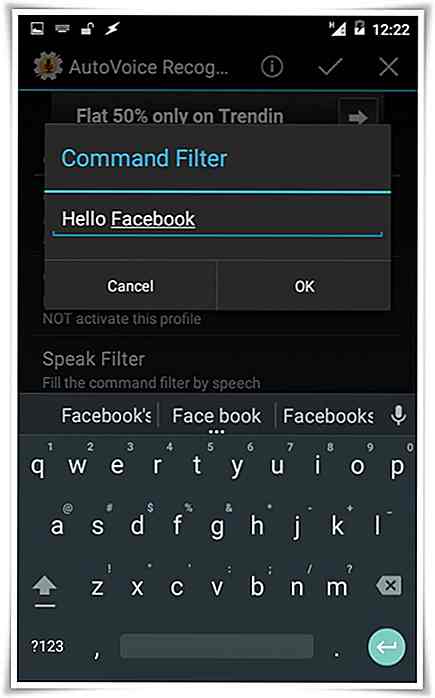
(8) Druk op het vinkje .
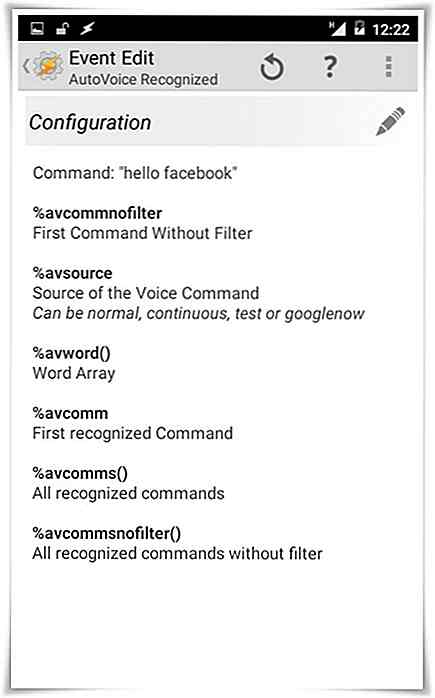
(9) Druk op de knop Terug . Tasker vraagt u nu om een taak te kiezen voor dit nieuw gecreëerde profiel.
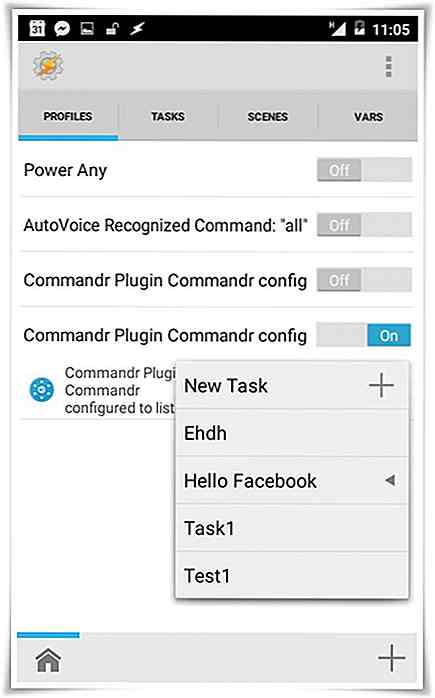
(10) Selecteer " Nieuwe taak + ". Voer een taaknaam in, zoals " Hallo Facebook-taak ".
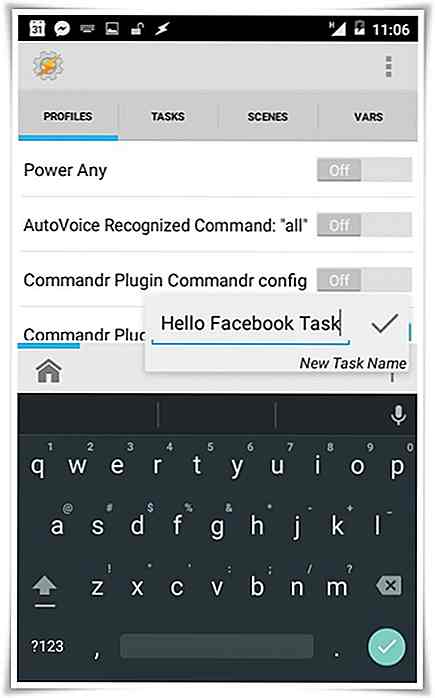
(11) Druk op het vinkje .
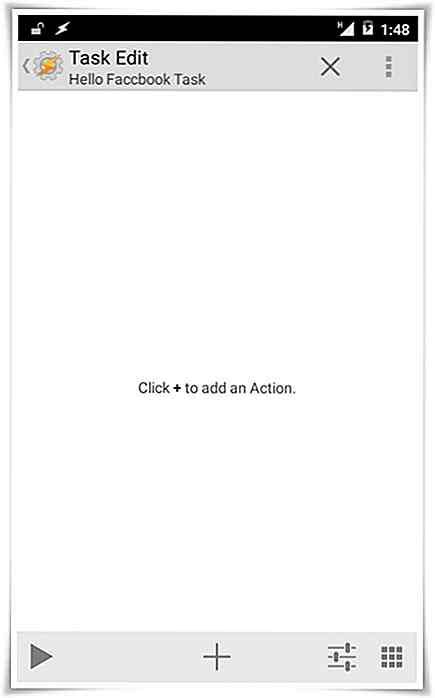
(12) Klik op de knop " + ".
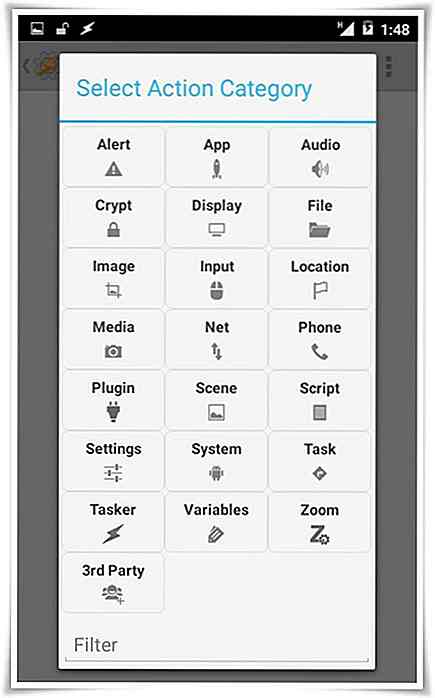
(13) Selecteer een actiecategorie, zoals "App" .
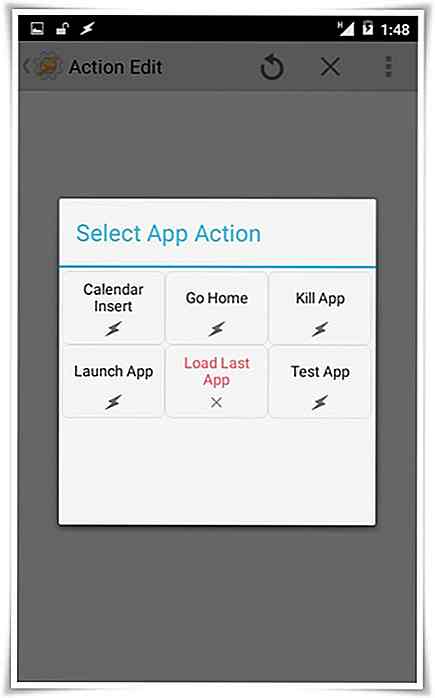
(14) Selecteer een actie, bijv. " App lanceren ".
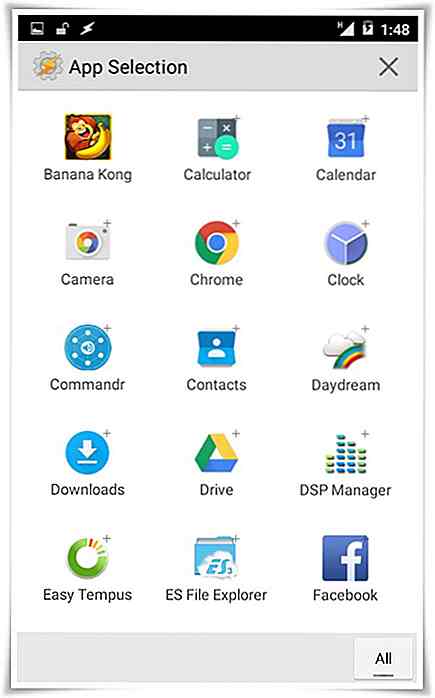
(15) Stel de opties voor die actie in, zoals het selecteren van "Facebook" in de apps.
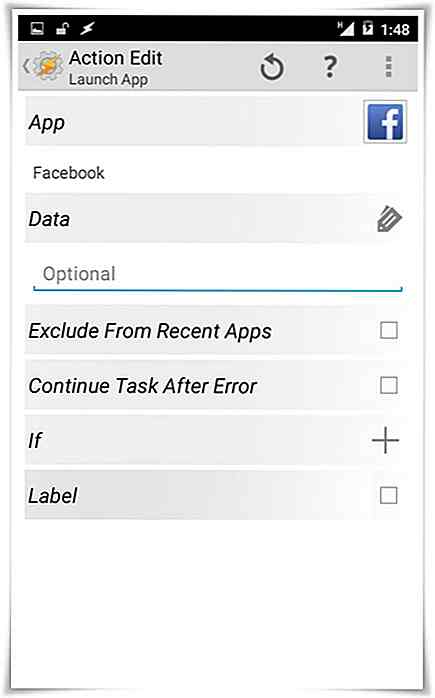
(16) Druk op de knop Back . De "taak" is nu gemaakt.
2. Commandr of AutoVoice gebruiken
Nu kunt u doorgaan met de zelfstudie en Commandr of Autovoice installeren om de functies van Google Now uit te breiden en uw eigen aangepaste opdrachten ermee te gebruiken. Beide kunnen worden gebruikt om de taak te volbrengen, maar welke is beter? Persoonlijk zou ik met Commandr willen gaan omdat het met veel ingebouwde commando's komt, zoals hardware-instellingen wisselen, berichten lezen, enz. En het is gratis in tegenstelling tot de volledige versie van AutoVoice die ongeveer $ 1, 32 kost.
Gaan met Commandr
Commandr kan de kracht van Google Now aanzienlijk uitbreiden . Het geeft je de mogelijkheid om hardwareschakelaars in te schakelen en de muziek te besturen met eenvoudige spraakopdrachten. Het voegt talloze opdrachten toe aan Google Now, waardoor spraakbesturing nog nuttiger is.
Het wordt aangesloten op de stemassistent van Google en kunt u uw apparaat beter gebruiken door spraakopdrachten te maken. Het maakt gebruik van de " run-as-per-need " -modus, en dat is waarom het uw mobiele apparaat niet vertraagt of de levensduur van uw batterij verlaagt als een hongerig beest!
Stap 1: stel Commandr in
Installeer Commandr en doorloop het korte installatieproces, zoals hieronder wordt getoond:
(1) Open Commandr (en veeg naar links). Klik op "Instellingen openen" .
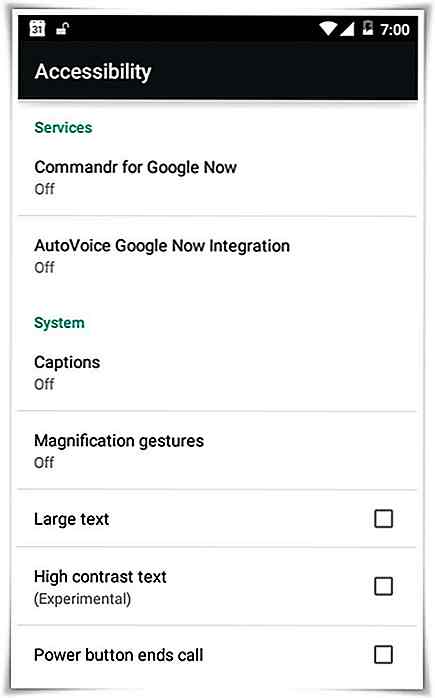
(2) Klik op " Commandr voor Google Now " (onder Services). Schakel in en klik op OK .
U moet deze kleine stap uitvoeren om hem de toegang tot toegankelijkheid op uw telefoon te geven, zodat deze kan luisteren naar de opdrachten die worden gegeven aan Google Now. Hiermee kunt u de extra spraakopdrachten rechtstreeks naar uw telefoon sturen. Als u "Beperkte toegang" hebt gekozen in plaats van "Instellingen openen", moet u "Opmerking voor uzelf" zeggen voordat u extra opdrachten naar uw telefoon stuurt.
Stap 2: activeer ingebouwde spraakopdrachten
Commandr wordt geleverd met veel ingebouwde spraakopdrachten . Deze commando's zijn beschikbaar na de installatie en helpen je om je toestel beter te sturing geven, zoals schakelen tussen hardwareschakelaars, lezen van berichten, enz. Zo activeer je ze als volgt:
(1) Open Commandr .
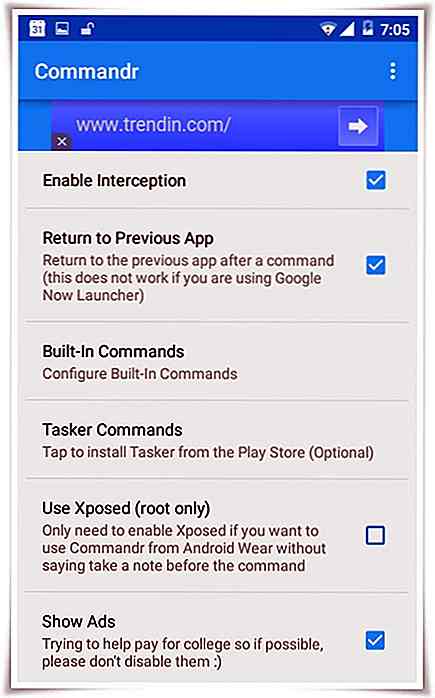
(2) Tik op " Ingebouwde opdrachten ".
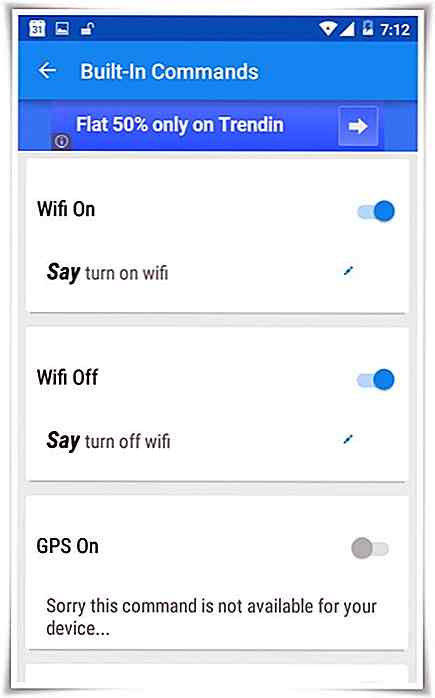
(3) Ingebouwde spraakopdrachten in- of uitschakelen volgens uw keuze.
Dat is alles! U kunt deze extra spraakopdrachten nu rechtstreeks in Google Now gebruiken.
Stap 3: Maak aangepaste spraakopdrachten
Commandr heeft Tasker nodig om aangepaste spraakopdrachten voor Google Now te maken. Eerst moet u taken in Tasker maken zoals hierboven gegeven voor Commandr. Daarna moet u die taken in Commandr activeren, zodat ze herkenbaar worden en door Google Now kunnen worden uitgevoerd.
Ga als volgt te werk om Tasker-taken in Commandr te activeren:
(1) Open Commandr . Tik op " Tasker-opdrachten ".
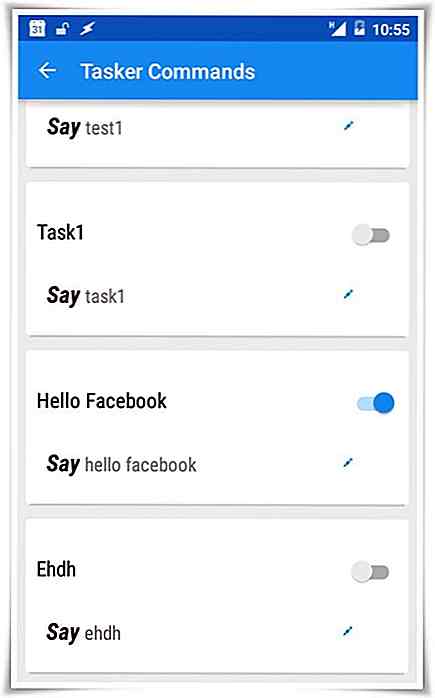
(2) Aangepaste spraakopdrachten in- of uitschakelen volgens uw keuze.
Dat is alles! U kunt deze aangepaste spraakopdrachten nu rechtstreeks in Google Now gebruiken.
Gaan met Autovoice
AutoVoice breidt, net als een add-on, de functionaliteit van Google Now uit. Het biedt nieuwe mogelijkheden voor de stemassistent van Google en geeft hem de mogelijkheid om uw aangepaste opdrachten te begrijpen. Tasker helpt het uw eigen commando's aan Google Now toe te voegen.
Het werkt als volgt: u maakt een geautomatiseerde taak (wat u ook moet doen in uw spraakopdracht) in Tasker en AutoVoice roept die geplande taak elke keer dat u deze " magische woorden " naar Google Now spreekt. Het werkt alleen wanneer dat nodig is en heeft dus nauwelijks invloed op de prestaties van uw apparaat.
Stap 1: stel AutoVoice in
Installeer AutoVoice vanuit de Google Play Store.
AutoVoice moet na de installatie worden geconfigureerd voor een juiste integratie met Google Now . U moet de instelling voor toegankelijkheid inschakelen om te kunnen luisteren naar de spraakopdrachten die zijn uitgesproken door de stemassistent van Google. U kunt AutoVoice als volgt instellen:
(1) Open AutoVoice .
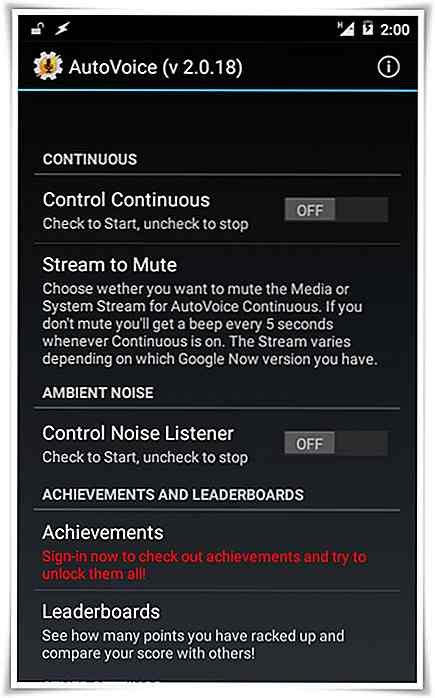
(2) Klik op " Google Now-integratie ".
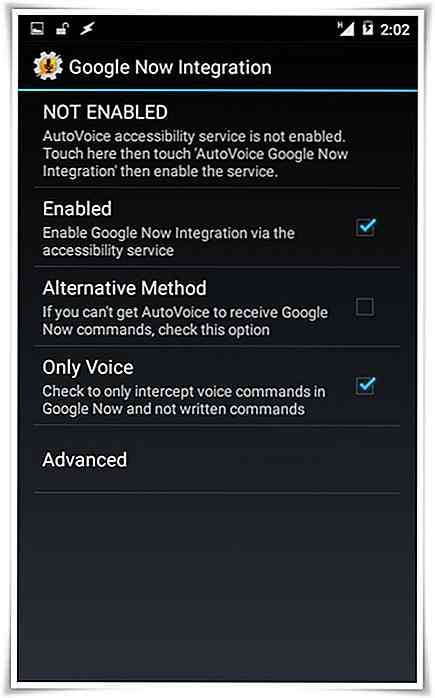
(3) Klik op " Niet ingeschakeld ". Klik op " AutoVoice Google Now Integration ". Schakel in en druk op OK .
Stap 2: Maak aangepaste spraakopdrachten
AutoVoice heeft als invoegtoepassing van Tasker geen extra stappen voor het maken van aangepaste spraakopdrachten. U kunt eenvoudig taken in Tasker maken zoals hierboven voor AutoVoice is opgegeven en dat alle taken kunnen worden geactiveerd door de juiste opdracht voor de stemassistent van Google uit te spreken. Dat is alles. Nu kunt u uw aangepaste spraakopdrachten gebruiken met Google Now.
Conclusie
Zoals je waarschijnlijk al gemerkt zult hebben: (Commandr OR AutoVoice) EN Tasker EN Google Nu vormen een krachtige stemassistent. Deze apps openen deuren naar een nieuwe reeks mogelijkheden door je stem de controle te laten over je Android-apparaat. Ze zijn eenvoudig te installeren en configureren en zelfs gemakkelijker te gebruiken bij het maken van aangepaste spraakopdrachten.
Waar wacht je op? Probeer een van de apps in deze zelfstudie, voeg een aantal nieuwe spraakopdrachten toe om met uw apparaat te spreken en laat de magie gebeuren!
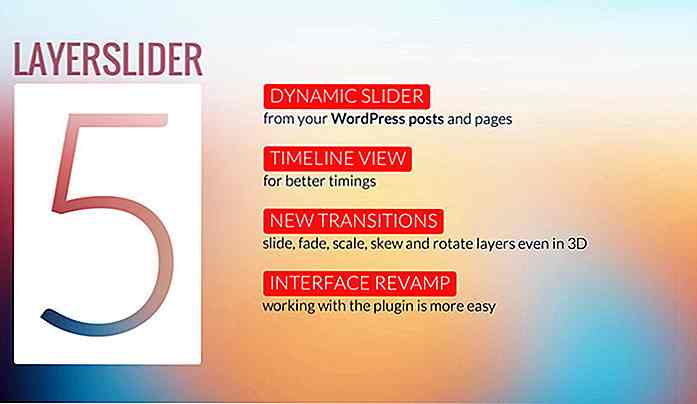
16 Premium-plug-ins Designer en ontwikkelaar moeten overwegen om te gebruiken
Het maken van websites voor allerlei soorten klanten is een kunst. Zoals alle kunstvormen, is doorzettingsvermogen, ruimdenkendheid en een scherp gevoel voor esthetiek vereist. Webontwikkelaars en ontwerpers weten dit, samen met het feit dat alle projectresultaten slechts zo sterk zijn als de middelen die erachter staan
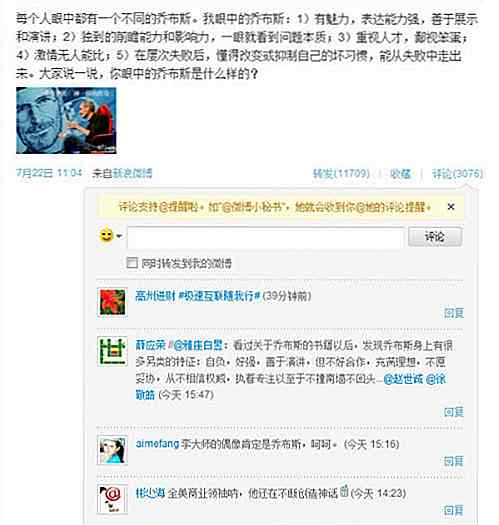
Twitter versus Weibo: 8 dingen die Twitter kan leren van de laatste
Sina Weibo is geen grap. Het is nu de meest populaire microblogdienst in China. Het verbruikt 90% marktaandeel van de microblogdienst in China, met meer dan 140 miljoen gebruikers in minder dan 2 jaar, terwijl Twitter in minder dan 5 jaar 200 miljoen gebruikers heeft verworven. Het is nieuw, het is heet en het wordt steeds groter en sterker